注意:
需要修改的值(包括括号):{{ xxx }}
本文部分代码不可直接食用
一、下载、上传到服务器
选择你需要的版本-下载对应的 tar 包即可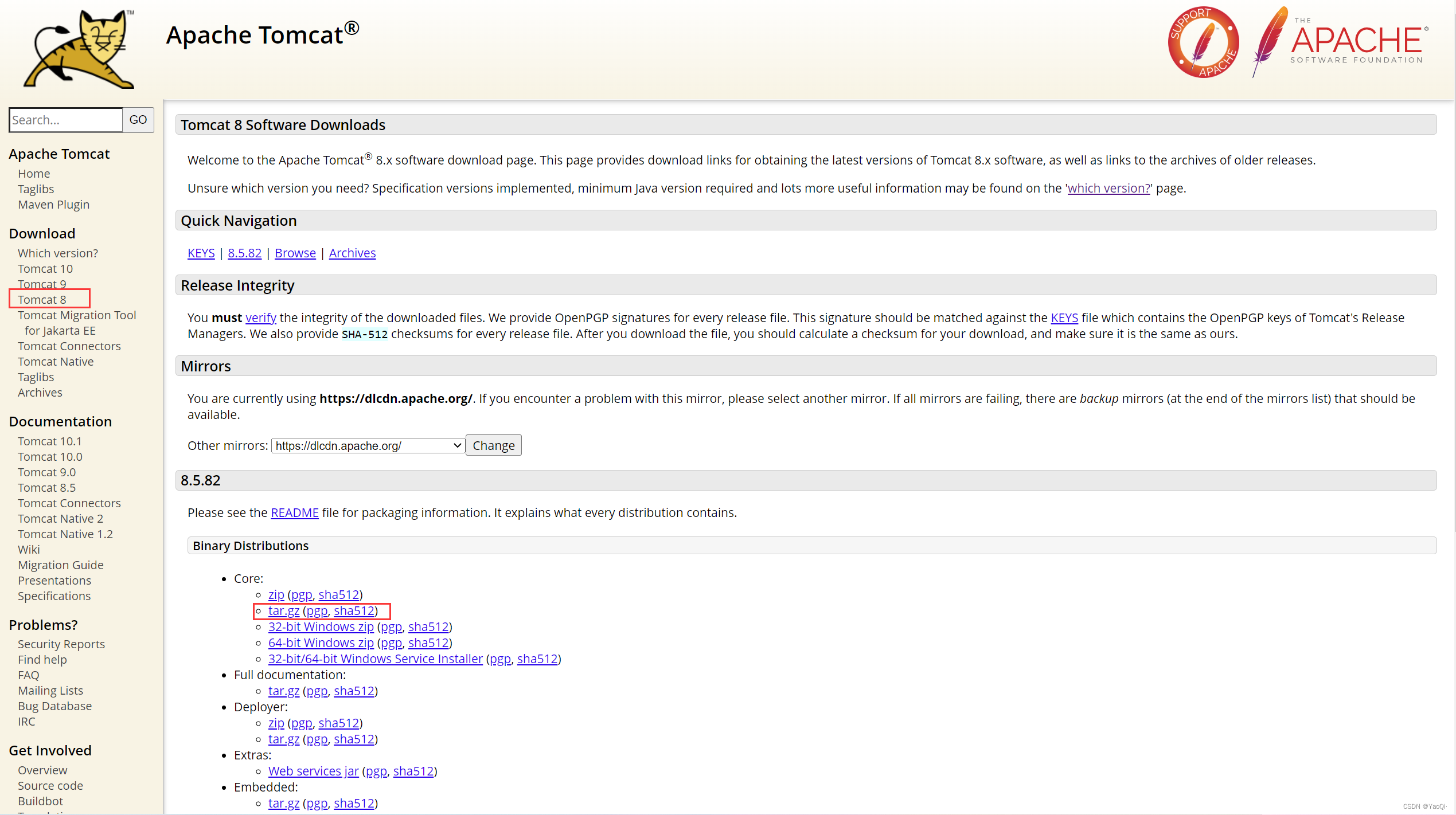
二、解压
# 解压 tomcat
tar -zxvf apache-tomcat-x.xx.xxx.tar.gz
# 移动到 /usr/local 下
mv apache-tomcat-xxx /usr/local/
# 重命名
mv apache-tomcat-xxx tomcat8-8080
三、修改 conf/tomcat-users.xml (manager)
<!-- 添加 角色、权限 -->
<role rolename="tomcat"/>
<role rolename="role1"/>
<role rolename="manager-script"/>
<role rolename="manager-gui"/>
<role rolename="admin-script"/>
<role rolename="admin-gui"/>
<user username="{{ 此处填写用户名 }}" password="{{ 此处填写密码 }}" roles="tomcat,manager-script,manager-gui,admin-script,admin-gui"/>
四、修改webapp/manager/META-INF/context.xml (manager)
<!-- 注释 Valve -->
<!--<Valve className="org.apache.catalina.valves.RemoteAddrValve"
allow="127\.\d+\.\d+\.\d+|::1|0:0:0:0:0:0:0:1" />-->
五、修改 tomcat 端口号
# 编辑文件
vim tomcat8-8080/conf/server.xml
修改
<Connector port="8080" protocol="HTTP/1.1" connectionTimeout="20000" redirectPort="8443" />
为
<Connector port="{{ 你需要修改为的端口号 }}" protocol="HTTP/1.1" connectionTimeout="20000" redirectPort="8443" />五、启动Tomcat
# 进入 tomcat/bin 目录
cd tomcat8-8080/bin
# 第一种启动(前台):
sh startup.sh
# 第二种启动(后台):
./startup.sh
六、开启 tomcat 的防火墙(8080)
# 查看防火墙状态:
systemctl status firewalld
# 查看所有打开的端口:
firewall-cmd --zone=public --list-ports
# 开放8080端口:
firewall-cmd --zone=public --add-port=8080/tcp --permanent
# 重新载入:
firewall-cmd --reload七、访问 tomcat
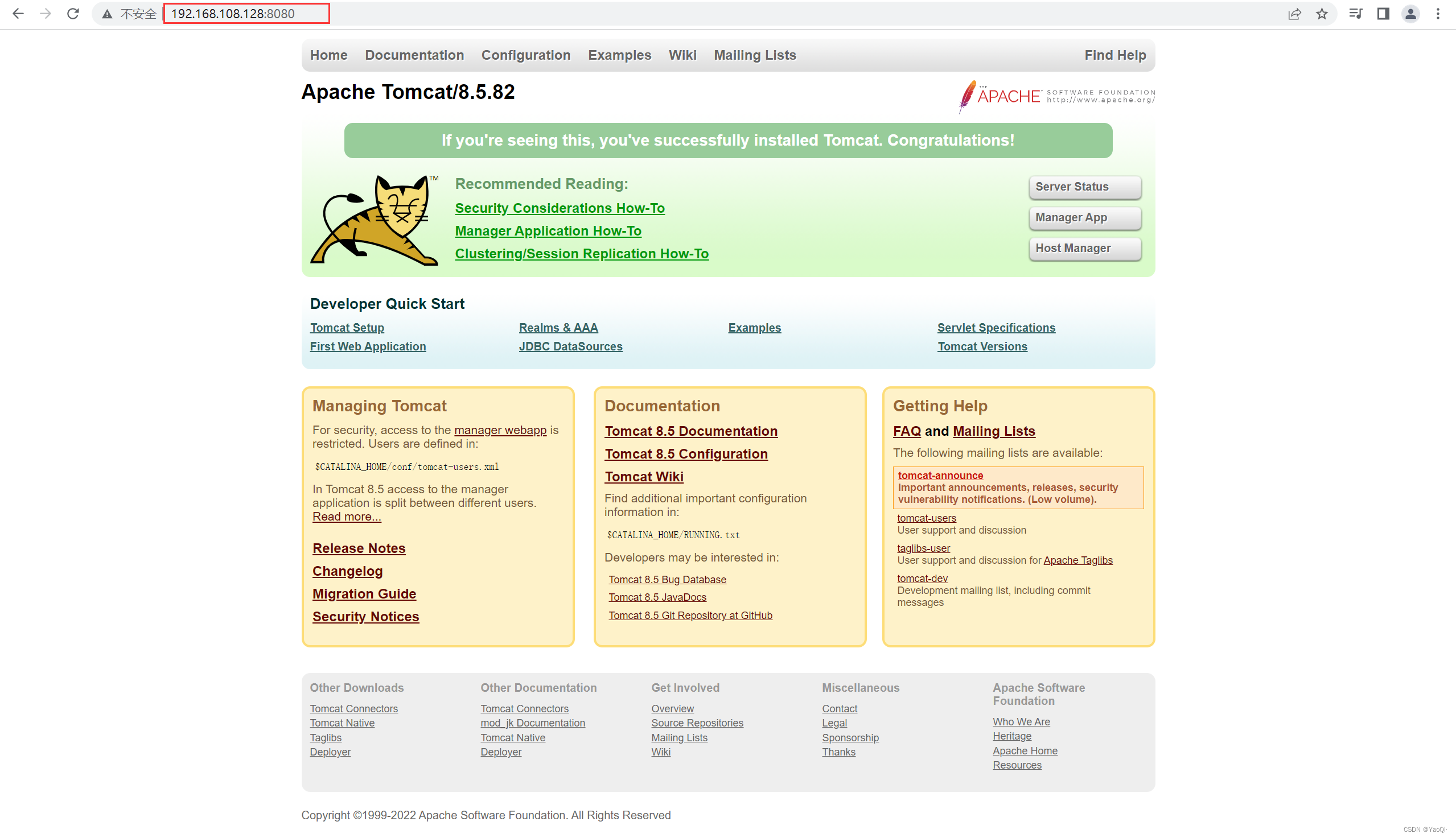
八、访问 tomcat-manager
点击后使用上面编写的用户名及密码登录即可
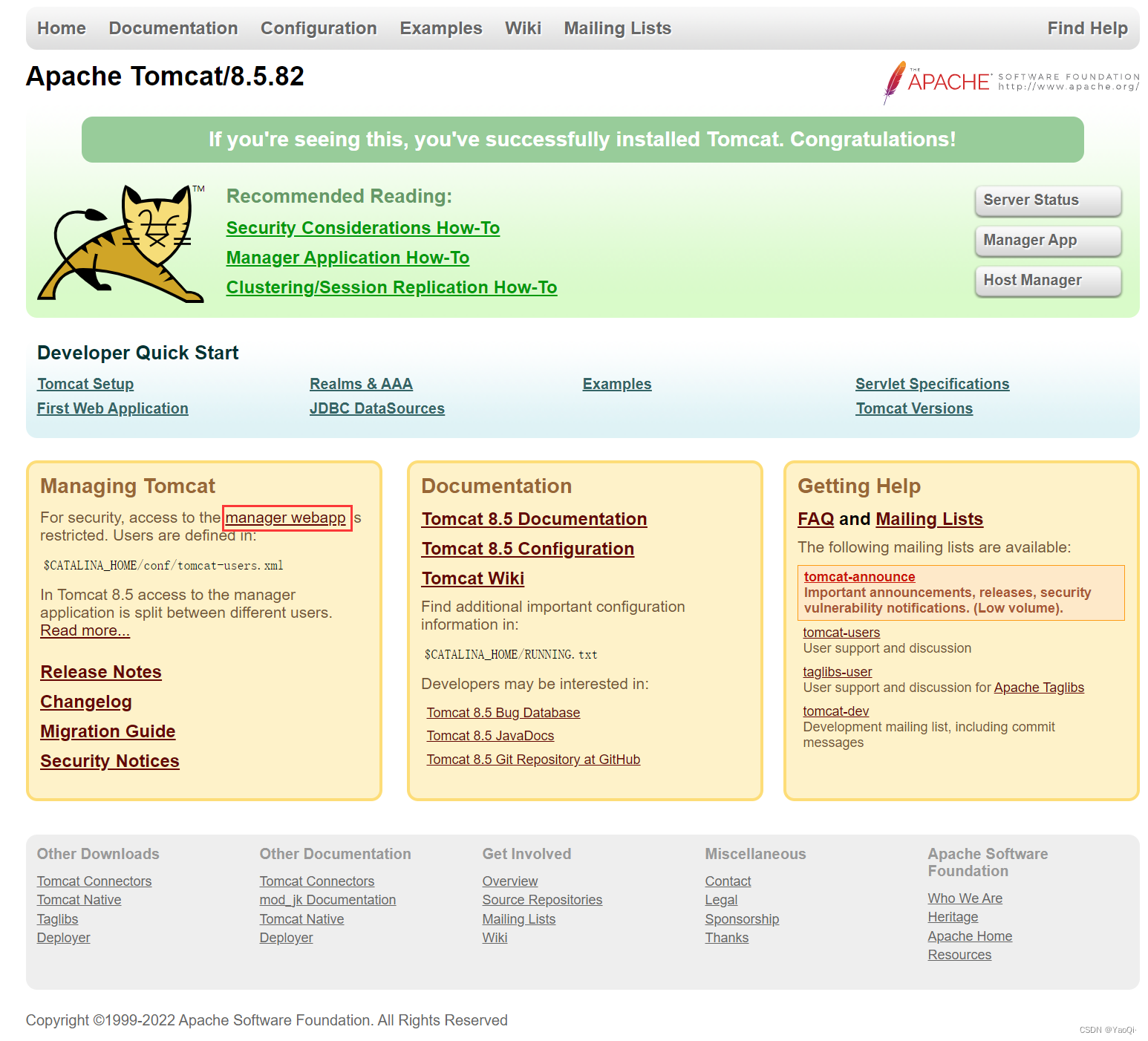






















 175
175











 被折叠的 条评论
为什么被折叠?
被折叠的 条评论
为什么被折叠?








